Maison >Opération et maintenance >exploitation et maintenance Linux >Apprenez l'histoire des commandes Linux
Apprenez l'histoire des commandes Linux
- 咔咔original
- 2021-03-04 14:26:272431parcourir
Cet article vous apportera des informations sur la commande history sous Linux

Répertoire d'articles
- Avant-propos
- 1. Opérations Linux sur l'historique des commandes
- 1, utilisez history pour afficher l'enregistrement de l'historique
- 2. Utilisez Ctrl + r pour rechercher directement l'enregistrement d'exécution
- 3. Répétez la commande précédente
- 4. Exécutez la commande avec le correspondant numéro de série
- 5. Modifier le nombre total de lignes dans l'enregistrement de l'historique
- 6 Effacer l'enregistrement de l'historique
- Résumé
Avez-vous déjà exécuté une commande longue lors du développement sous Linux, et vous devez ensuite la saisir à nouveau après un certain temps si vous souhaitez exécuter la commande ?
Tout le monde doit savoir que sous Linux, vous pouvez utiliser la flèche ↑ vers le haut pour retrouver la commande précédemment exécutée, mais si cette commande est exécutée longtemps, ce sera difficile pour le trouver.
Si vous utilisez le client xsheel, il ne sera pas trouvé même si le client est fermé.
Alors comment résoudre ce problème !

Lorsque vous exécutez la commande d'historique, les 1000 commandes précédemment exécutées seront affichées.
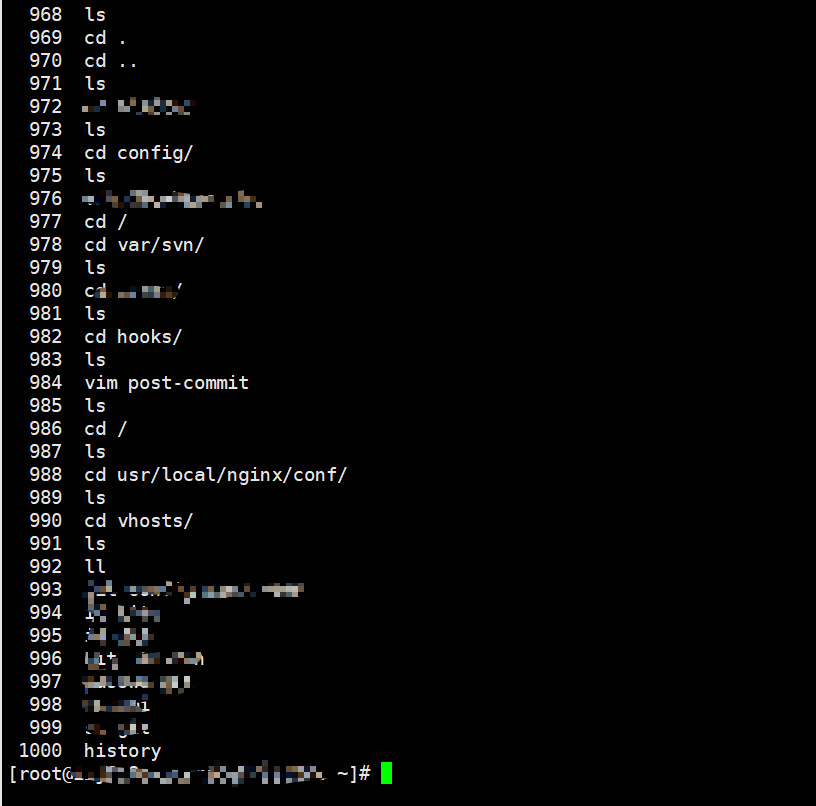
Mais si vous ne vous déconnectez pas ou ne vous arrêtez pas, vous pouvez enregistrer plus de 1000 commandes. une valeur par défaut.
Bien entendu, cette valeur peut également être modifiée. Si vous souhaitez la modifier, vous pouvez exécuter la commande suivante.
echo "HISTSIZE=2000" >> .bash_profile echo "HISFILETSIZE=2000" >> .bash_profilesource ~/.bash_profile (使其生效即可)
Si vous êtes le leader du serveur et que vous avez besoin de voir quelle commande a été exécutée à quel moment, il vous suffit d'exécuter la commande suivante
export HISTTIMEFORMAT="%F %T"
Ensuite, vous pouvez voir l'heure en exécutant la commande d'historique
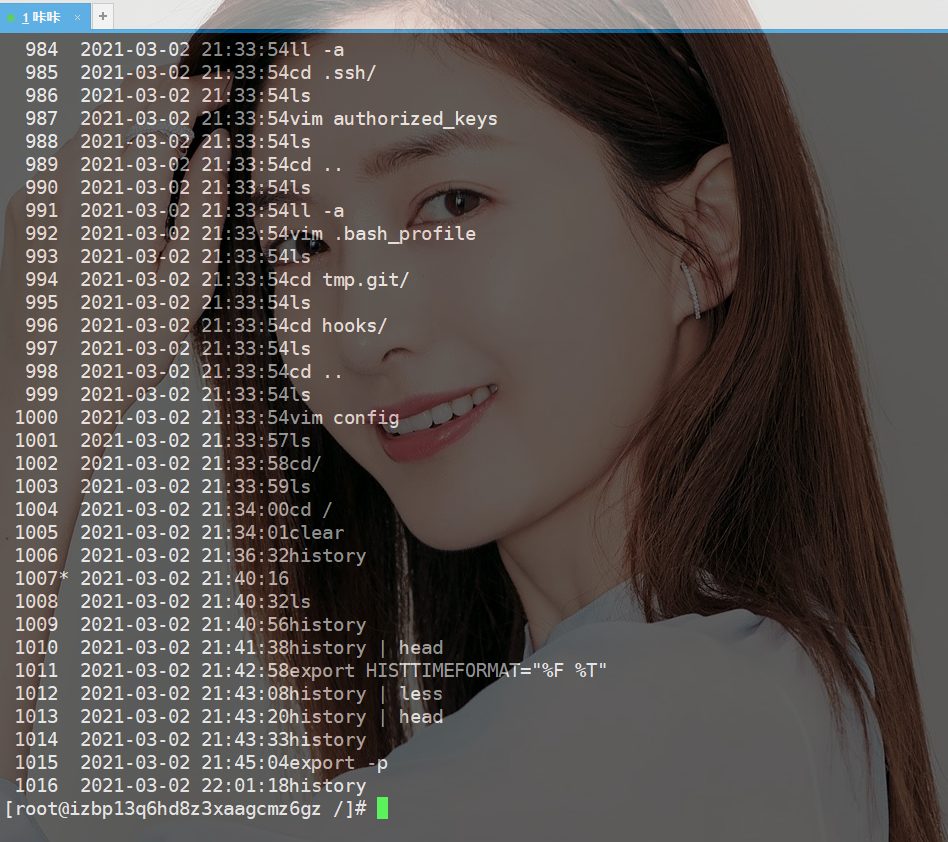
Par exemple, si vous exécutez une commande pour vérifier si la configuration nginx est correcte usr/local/nginx/sbin/nginx -t
vous voulez Recherchez une commande et appuyez sur Ctrl+r puis entrez usr
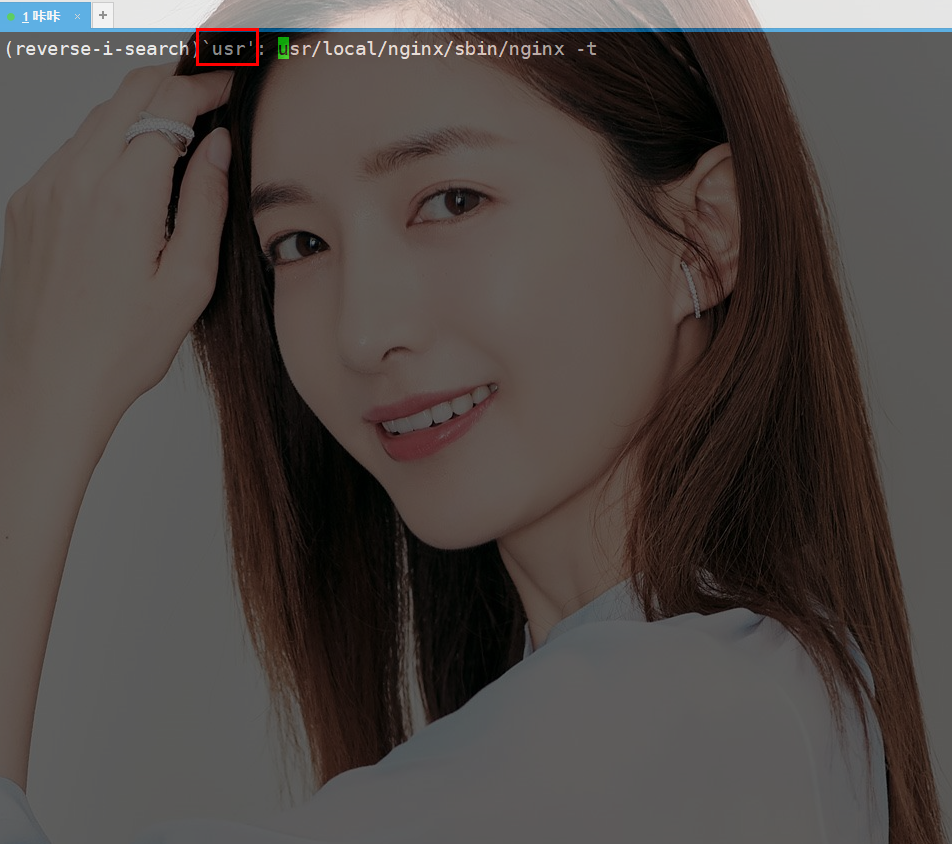
Il existe plusieurs façons d'exécuter la commande précédente. L'une des plus couramment utilisées est probablement Ce genre de chose. ↑
pour faire fonctionner !!

pour exécuter !-1
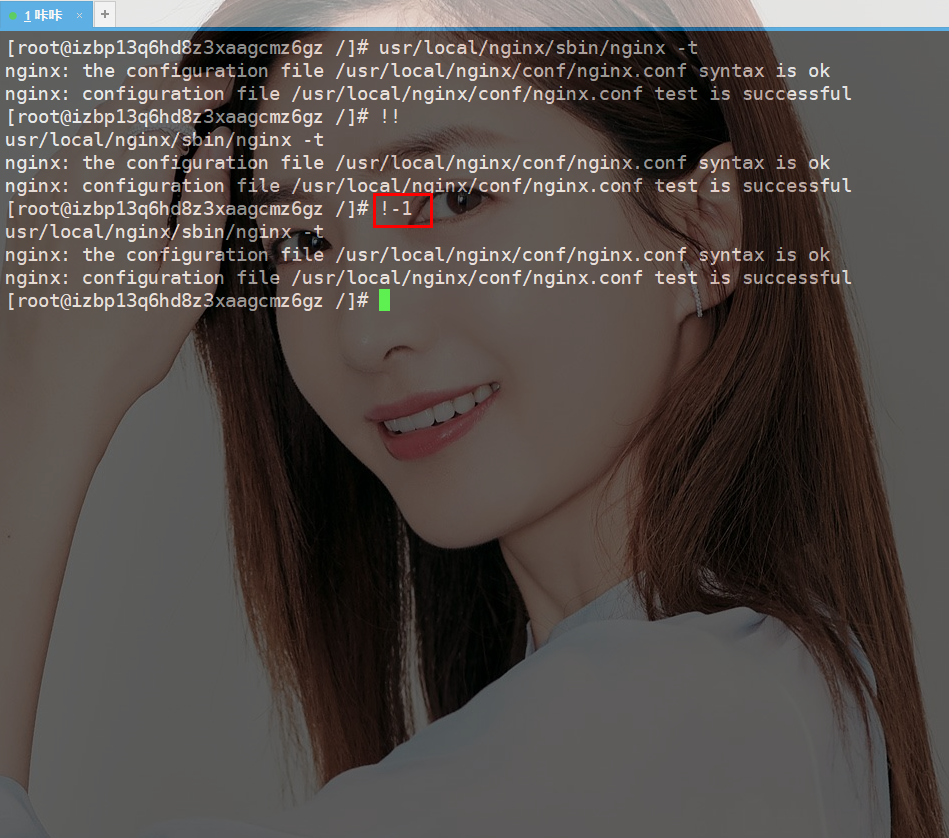
Où d'où vient ce numéro de série ? , qui est l'historique des commandes mentionné en premier dans cet article. Le numéro de série de chaque commande apparaîtra après l'exécution.
Comme indiqué ci-dessous, je souhaite exécuter la 1020ème commande, puis je peux l'exécuter comme ceci !1020.
En fait, toute personne ayant quelques compétences en programmation devrait être capable de comprendre cette commande. Dans la troisième section, nous avons utilisé !! pour exécuter la commande précédente, qui est en fait la dernière. dans l'histoire.
同样的道理这个命令使用的是!1020,这样对于这个命令的记忆就有了规律。
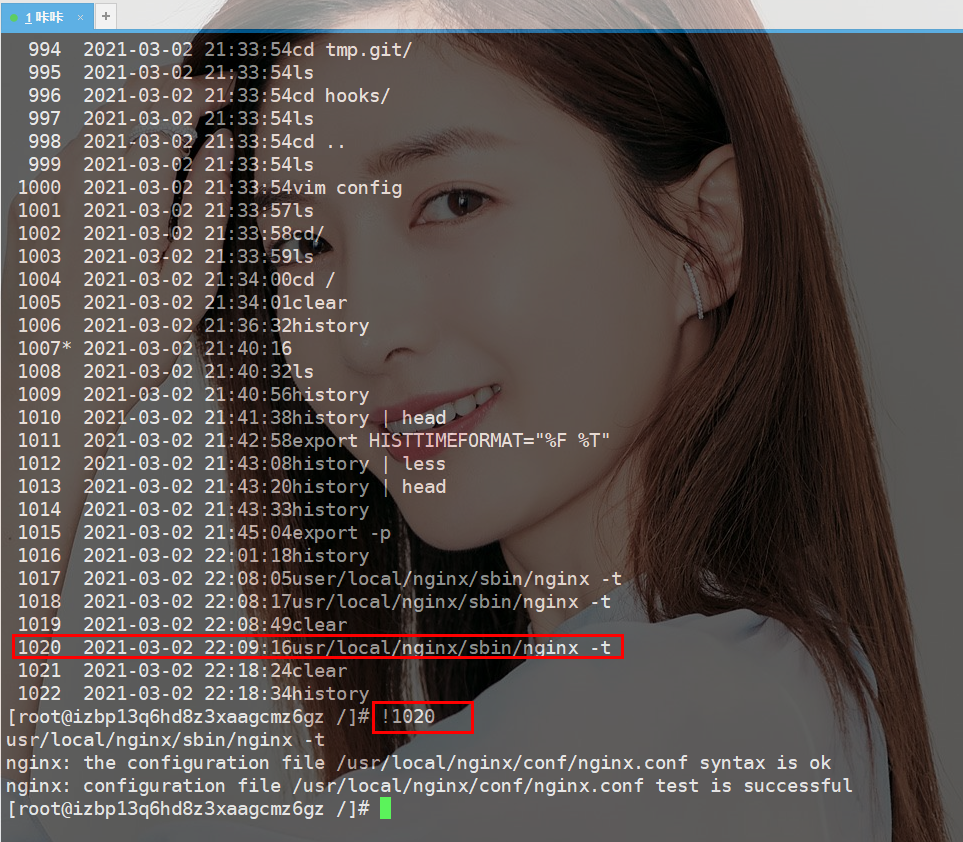
在第一节中对于这个总行数的修改也简单的说了一下,但是没有亲自操作,接下来操作一下。
这个命令中HISTSIZE是控制history命令显示的数量
而HISTFILETSIZE控制的是文件中存储的数量
1039 2021-03-02 22:29:37 echo "HISTSIZE=2000" >> .bash_profile 1040 2021-03-02 22:29:58 echo "HISTFILETSIZE=2000" >> .bash_profile 1041 2021-03-02 22:30:20 source ~/.bash_profile
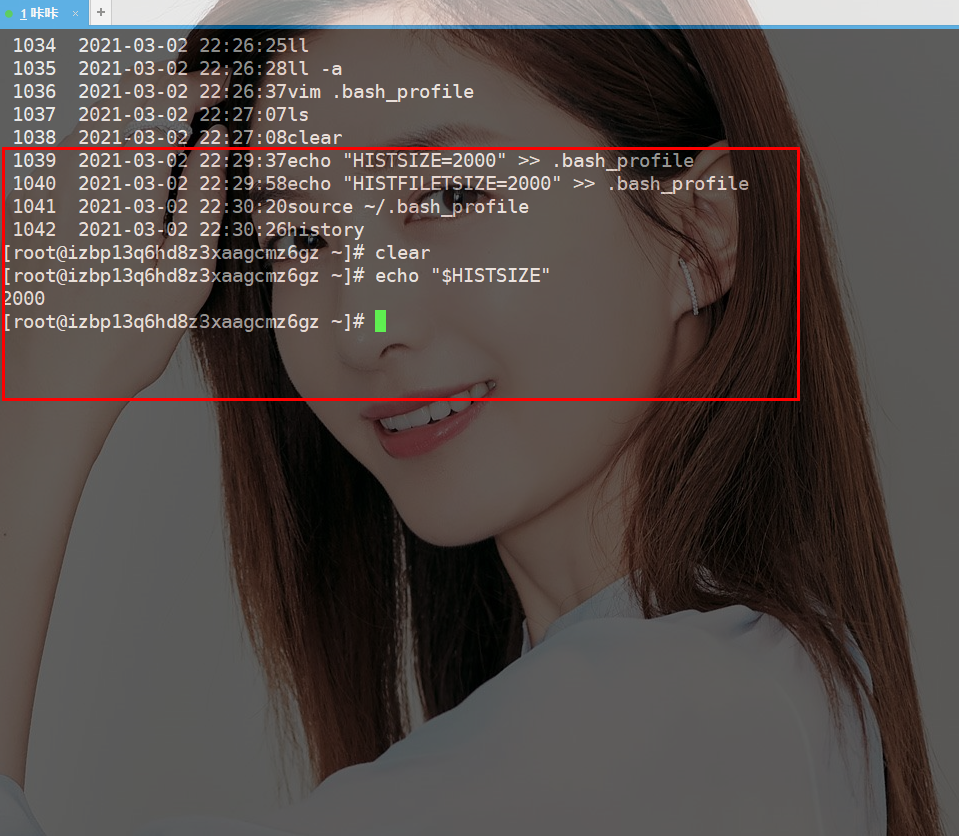
Étant donné que cette commande peut modifier le nombre d'affichages de l'historique, elle peut également modifier le nombre d'enregistrements de l'historique de stockage des fichiers.
Imaginez, que se passe-t-il si vous ne voulez pas que le serveur enregistre l'historique !
Changez simplement les deux valeurs à 0.
Pouvez-vous l'essayer vous-même ?
Exécuter la commande history -c pour effacer l'historique
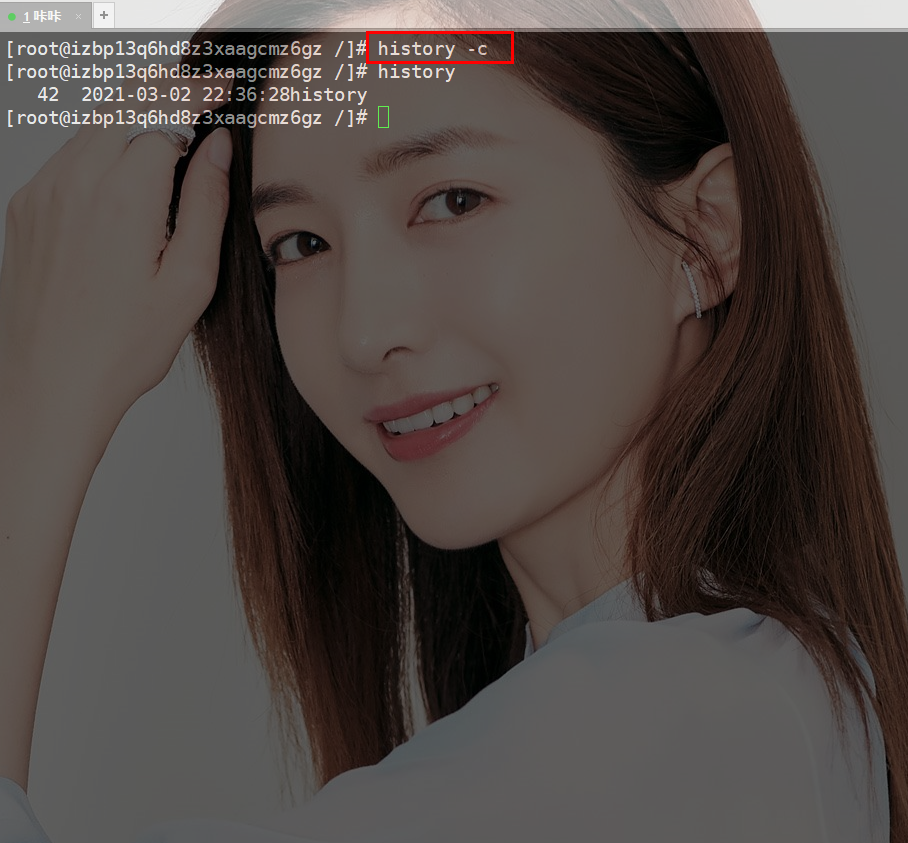
- Afficher l'historique à l'aide de l'historique
- Historique de recherche en utilisant ctrl+r
- Répétez la commande précédente ! ! ou! -1
- Exécutez la commande du numéro de série correspondante à utiliser ! 1020
- HISTSIZE Le nombre affiché pour l'exécution de l'historique
- HISTFILETSIZE Le nombre d'enregistrements historiques enregistrés
- Pour effacer l'historique, utilisez history -c
Ce qui précède concerne les commandes d'historique sous Linux, les plus couramment utilisées sont ! ! Exécutez la commande précédente et utilisez ctrl+r pour rechercher les commandes exécutées historiquement.
La persévérance dans l'apprentissage, la persévérance dans les blogs et la persévérance dans le partage sont les convictions que Kaka a toujours défendues depuis sa carrière. J'espère que les articles de Kaka sur le grand Internet pourront vous apporter un peu d'aide. Je m'appelle Kaka, à la prochaine fois.
Ce qui précède est le contenu détaillé de. pour plus d'informations, suivez d'autres articles connexes sur le site Web de PHP en chinois!

